Az AirPrint használata
Nyomtathat anélkül, hogy Apple-eszközeiről a nyomtató-illesztőprogram közbeiktatásával küldené el az adatokat.
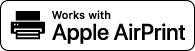
|
AirPrint beállításai
|
|
Az AirPrint funkciói
|
|
Hibaelhárítás
|
Az AirPrint beállításainak konfigurálása
Bejegyezheti a készülék nevét és telepítési helyét, amelyet a készülék azonosítására használhat, valamint más hasonló információkat. A készüléken le is tilthatja az AirPrint funkciót. Ezeket a beállításokat a Távoli felhasználói felületen módosíthatja.
1
Indítsa el a Távoli felhasználói felületet, és jelentkezzen be rendszerkezelő módban. A távoli felhasználói felület indítása
2
Kattintson a [Beállítások/Bejegyzés] elemre.
Ha mobileszközt, például iPad, iPhone vagy iPod touch készüléket használ, akkor kattintás helyett érintse meg az ebben a részben említett elemeket.
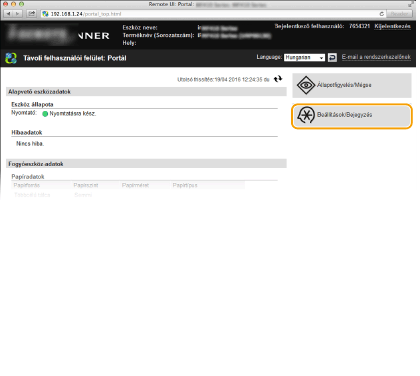
3
Kattintson az [Hálózati beállítások]  [AirPrint beállításai] gombra.
[AirPrint beállításai] gombra.
 [AirPrint beállításai] gombra.
[AirPrint beállításai] gombra.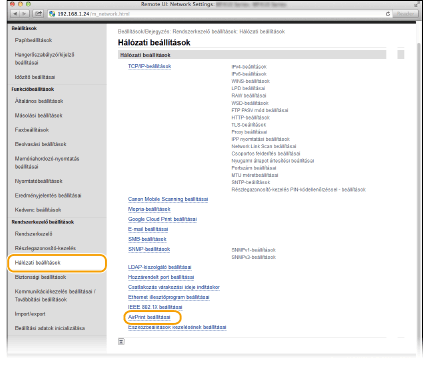
4
Kattintson a [Szerkesztés...] elemre.
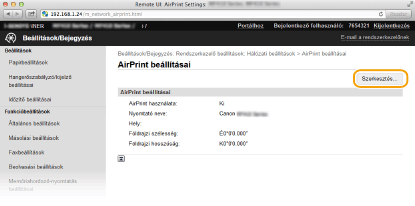
5
Adja meg a szükséges beállításokat, és kattintson az [OK] gombra.
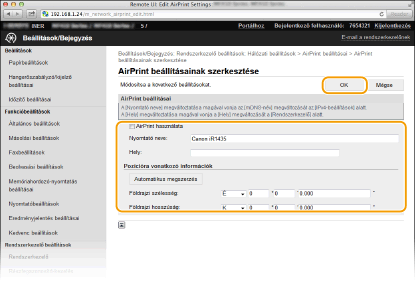
[AirPrint használata]
Az AirPrint engedélyezéséhez jelölje be a jelölőnégyzetet. Az AirPrint funkció letiltásához törölje a jelet a jelölőnégyzetből.
Az AirPrint engedélyezéséhez jelölje be a jelölőnégyzetet. Az AirPrint funkció letiltásához törölje a jelet a jelölőnégyzetből.
[AirPrint használata]/[Hely:]/[Földrajzi szélesség:]/[Földrajzi hosszúság:]
Adja meg a nevet és a telepítés helyét. Ezzel segítheti a készülék azonosítását az Apple-eszköz használata során. Ezek az információk akkor is hasznosak, ha több AirPrint-nyomtatót használ.
Adja meg a nevet és a telepítés helyét. Ezzel segítheti a készülék azonosítását az Apple-eszköz használata során. Ezek az információk akkor is hasznosak, ha több AirPrint-nyomtatót használ.
MEGJEGYZÉS:
Ha bejelöli az [AirPrint használata] jelölőnégyzetet
A következő elemek automatikusan szintén <Be> értéket vesznek fel.
<mDNS beállításai> IPv4-hez és IPv6-hoz A DNS konfigurálása
<HTTP használata> HTTP-kommunikáció tiltása
<IPP nyomtatás használata> itt: <IPP nyomtatási beállítások> Az AirPrinttel elérhető funkciók beállításainak módosítása
Ha módosítja a [Nyomtató neve:] beállítást
Ha módosítja a korábban megadott [Nyomtató neve:] beállítást, akkor elképzelhető, hogy többé nem fog tudni nyomtatni arról a Macről, amelyet eddig sikeresen használt a nyomtatáshoz. Ez azért van így, mert automatikusan módosul az IPv4 protokollon használt <mDNS-név> (A DNS konfigurálása) is. Ilyen esetben adja hozzá újra a gépet a Mac készülékhez.
6
Indítsa újra a készüléket.
Kapcsolja ki a készüléket, várjon legalább 10 másodpercet, majd kapcsolja be.
Az AirPrinttel elérhető funkciók beállításainak módosítása
Ha le szeretné tiltani azokat a funkciókat, amelyeket nem fog használni az AirPrinttel, vagy titkosítaná a kommunikációt, a szükséges beállításokat a kezelőpanelen adhatja meg.
A nyomtatási beállítások módosítása
Az AirPrint a nyomtatáshoz az IPP-protokollt használja.
|
A funkció be- és kikapcsolása
Megadhatja, kíván-e nyomtatást végezni az AirPrint megoldással.
  <Hálózati beállítások> <Hálózati beállítások>    <TCP/IP-beállítások> <TCP/IP-beállítások>    <IPP nyomtatási beállítások> <IPP nyomtatási beállítások>    <IPP nyomtatás használata> <IPP nyomtatás használata>    Válassza a <Ki> vagy <Be> Válassza a <Ki> vagy <Be>   lehetőséget lehetőséget |
|
A TLS-beállítások megváltoztatása
Megadhatja, szeretné-e a kommunikációt TLS használatával titkosítani arra az esetre, ha nyomtatást végez az AirPrint segítségével.
MEGJEGYZÉS:
Ha a készülék USB-n keresztül csatlakozik a Machez, állítsa a <TLS használata> lehetőséget <Ki> értékre.
  <Hálózati beállítások> <Hálózati beállítások>    <TCP/IP-beállítások> <TCP/IP-beállítások>    <IPP nyomtatási beállítások> <IPP nyomtatási beállítások>    <TLS használata> <TLS használata>    Válassza a <Ki> vagy <Be> Válassza a <Ki> vagy <Be>   lehetőséget lehetőséget |
Az AirPrint képernyőjének megjelenítése
Megjelenítheti az AirPrint képernyőjét, amelyen nemcsak az AirPrint beállításait érheti el, hanem a kellékanyagokra, például a papírra és a festékkazettára vonatkozó információkat is. Emellett itt adhatja meg a biztonsági funkció beállításait is (TLS-protokollal titkosított kommunikáció engedélyezése a Távoli felhasználói felülethez).
1
Kattintson az asztal Dock területén a [System Preferences] (Rendszerbeállítások)  [Printers & Scanners] (Nyomtatók és lapolvasók) pontra.
[Printers & Scanners] (Nyomtatók és lapolvasók) pontra.
 [Printers & Scanners] (Nyomtatók és lapolvasók) pontra.
[Printers & Scanners] (Nyomtatók és lapolvasók) pontra.2
Válassza ki ezt a készüléket, majd kattintson az [Options & Supplies] (Beállítások és kellékanyagok) lehetőségre.
3
Kattintson a [Show Printer Webpage] (Nyomtató weblapjának megjelenítése) pontra.
4
Jelentkezzen be a Távoli felhasználói felület programba.
Az AirPrint beállításainak módosításához rendszerkezelő módban jelentkezzen be.
Megjelenik az AirPrint képernyője.
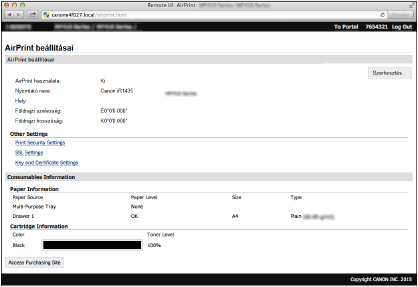
Védjegyek
Az Apple, a Bonjour, az iPad, az iPhone, az iPod touch, a Mac, a Mac OS, a Mac OS X és a Safari az Apple Inc. bejegyzett védjegye az Egyesült Államokban és más országokban. Az AirPrint és az AirPrint embléma az Apple Inc. védjegye.